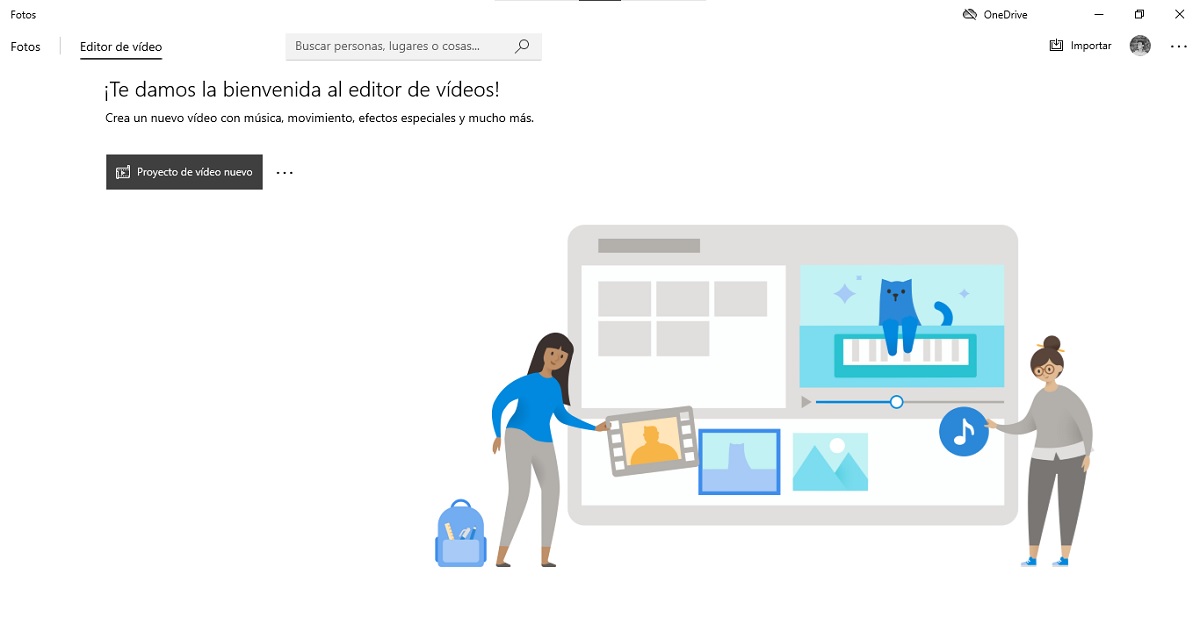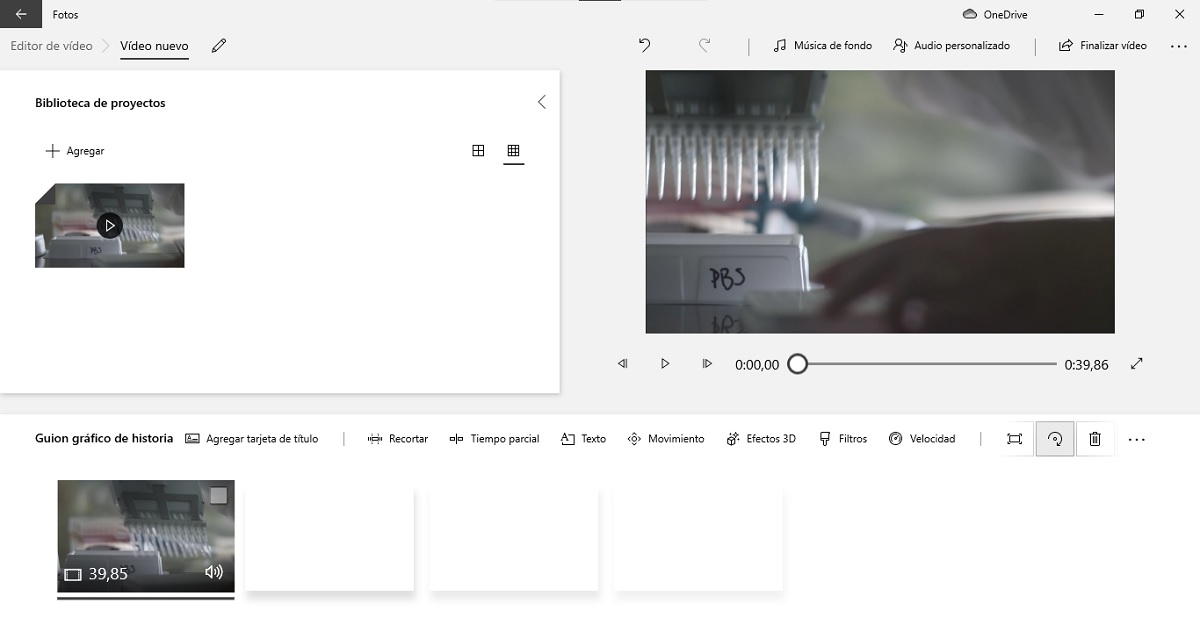Lorsque vous regardez une vidéo, il est possible que, pour une raison quelconque pendant le processus de déchargement, il a été retourné ou similaire, ce qui le rend assez difficile à voir. Ceci est assez courant sur les appareils mobiles en particulier, car il n'est pas enregistré correctement à de nombreuses reprises.
Cependant, quand il s'agit de faire pivoter une vidéo vraiment Il n'est pas nécessaire de télécharger un type d'outil ou d'utiliser Internet si vous avez Windows 10 installé sur l'ordinateur, car l'éditeur qui intègre le système d'exploitation vous permet déjà de faire pivoter les vidéos sans aucun problème, même s'il n'est pas entièrement accessible.
Comment faire pivoter une vidéo dans Windows 10 sans installer de programmes
Comme nous l'avons mentionné, dans ce cas avec Windows 10, un outil est déjà intégré pour pouvoir faire pivoter les vidéos que vous souhaitez de manière simple. Pour pouvoir y accéder, vous devez d'abord, à l'aide de la barre de recherche Windows, recherchez "Video Editor", car il s'agit d'une extension de l'application Photos et, par conséquent, il n'est pas aussi facile d'accès que d'autres applications.
Cela fait, pour faire pivoter votre vidéo, vous devrez cliquez sur le bouton "Nouveau projet vidéo", qui ouvrira une nouvelle fenêtre dans laquelle vous pourrez facilement éditer vos vidéos. Là, En utilisant le bouton "Ajouter" en haut, vous pouvez ajouter la vidéo en question que vous souhaitez faire pivoter. Vous n'aurez qu'à le sélectionner dans l'explorateur de fichiers, et avec cela, il apparaîtra dans la liste des vidéos.

Une fois cela fait, vous n'aurez plus qu'à regarder le bouton de rotation qui apparaît dans les outils, juste en dessous de la vue de lecture. Lorsque vous appuyez dessus, vous pourrez voir comment le programme donne la possibilité de placer la vidéo avec la position que vous souhaitez. Plus tard, pour pouvoir le sauvegarder, vous n'aurez besoin que de cliquez sur "Terminer la vidéo" en haut à droite pour pouvoir exporter le contenu.